- Հեղինակ Abigail Brown [email protected].
- Public 2024-01-07 19:04.
- Վերջին փոփոխված 2025-01-24 12:12.
Երբ Windows 10-ի առաջադրանքների տողը չի աշխատում, այն կարող է դրսևորվել մի քանի ձևով. առաջադրանքների տողի վրա սեղմելը ազդեցություն չի ունենում, պատկերակները չեն երևում կամ ստեղնաշարի դյուրանցումները չեն աշխատում:
Այս հոդվածի հրահանգները վերաբերում են միայն Windows 10-ին:
Windows 10 Taskbar-ի չպատասխանելու պատճառը
Windows 10-ի առաջադրանքների տողը կարող է սառեցվել տարբեր պատճառներով, ներառյալ օպերացիոն համակարգի թերի թարմացումը, թարմացման վրիպակը, կոռումպացված համակարգի ֆայլերը կամ վնասված օգտվողի հաշվի ֆայլերը:
Այս ընթացակարգերը, որոնք մենք նախանշում ենք այստեղ, հիմնված են Task Manager-ի միջոցով առաջադրանքների մեկնարկի վրա, բայց եթե դուք կարող եք դրանք կատարել «Սկսել» ցանկի կամ այլ դյուրանցումների միջոցով, դրա փոխարեն օգտագործեք այդ մեթոդը:
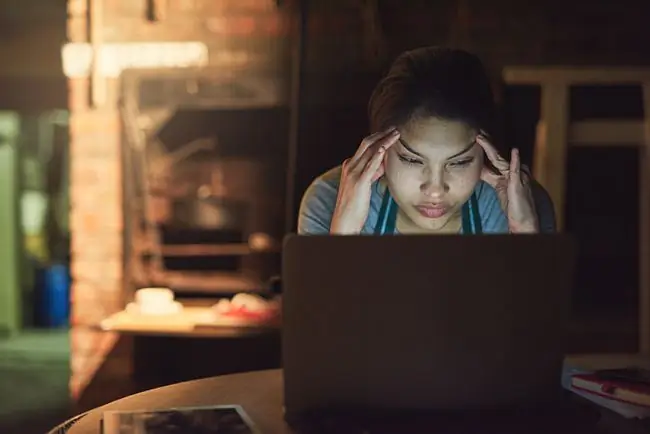
Ինչպես աշխատեցնել Windows 10-ի սառեցված առաջադրանքների տողը
Դուք կարող եք չհասկանալ, թե որքան եք օգտագործում Taskbar-ը, մինչև այն սառեցվի: Այս անտեսված հատկանիշի նկատմամբ վերահսկողությունը վերականգնելու մի քանի եղանակ կա: Տե՛ս ստորև ներկայացված ցանկը մի քանի լուծումների համար՝ հեշտից մինչև աճող դժվարություն:
- Օգտագործեք Task Manager Windows Explorer-ը վերագործարկելու համար: Գործընթացներ ներդիրում ընտրեք Windows Explorer, ապա ներքևում ընտրեք Վերսկսել::
- Գործարկել SFC սկանավորում: Սեղմեք Win+ X ՝ Power User ընտրացանկը բացելու համար, այնուհետև ընտրեք PowerShell (Admin) կամ Command Prompt (Admin): Գործարկեք sfc հրամանը \scannow.
-
Օգտագործեք Powershell-ը: Սա երկու մասից բաղկացած գործընթաց է: Նախ միացրեք Windows Firewall-ը:
Սեղմեք Win+ R: Run երկխոսության վանդակում մուտքագրեք powershell և այնուհետև սեղմեք Enter: Հուշում մուտքագրեք հետևյալ հրամանը, այնուհետև սեղմեք Enter:
Get-AppXPackage -AllUsers | Foreach {Add-AppxPackage -DisableDevelopmentMode -Գրանցեք «$($_. InstallLocation)\AppXManifest.xml»}
-
Գործարկել DISM պատկերի կառավարման հրամանը: Դուք պետք է գործարկեք հրամանի տողը որպես ադմինիստրատոր: Հաջորդ պատուհանում, հուշում, մուտքագրեք Dism /Online /Cleanup-Image /RestoreHe alth, , ապա սեղմեք Enter: Սպասեք մինչև հաստատումը 100 տոկոսով ավարտվի:
- Միացնել օգտվողների կառավարիչը: Գործարկման տեսակ ընտրացանկից ընտրեք Automatic և սեղմեք OK.
- Անջատել վերջերս բացված տարրերը: Գնացեք Կարգավորումներ > Անհատականացում > Սկսել, ապա անջատեք Ցույց տալ վերջերս բացված իրերը Start-ի Jump Lists-ում կամ առաջադրանքների տողում:
- Գործարկել համակարգի վերականգնումը: Լավագույն արդյունքների համար ընտրեք վերականգնման կետը, որը մոտ է մինչև ձեր խնդիրների սկիզբը:
- Ստեղծեք նոր օգտվողի հաշիվ: Մուտք գործեք նոր օգտվողի հաշիվ: Եթե առաջադրանքների տողն աշխատում է, փոխանցեք ձեր ֆայլերը նոր հաշվին և ջնջեք հինը:
- Եթե դեռ խնդիրներ ունեք, խորհրդակցեք մասնագետի հետ՝ ձեր համակարգիչը շտկելու համար:






